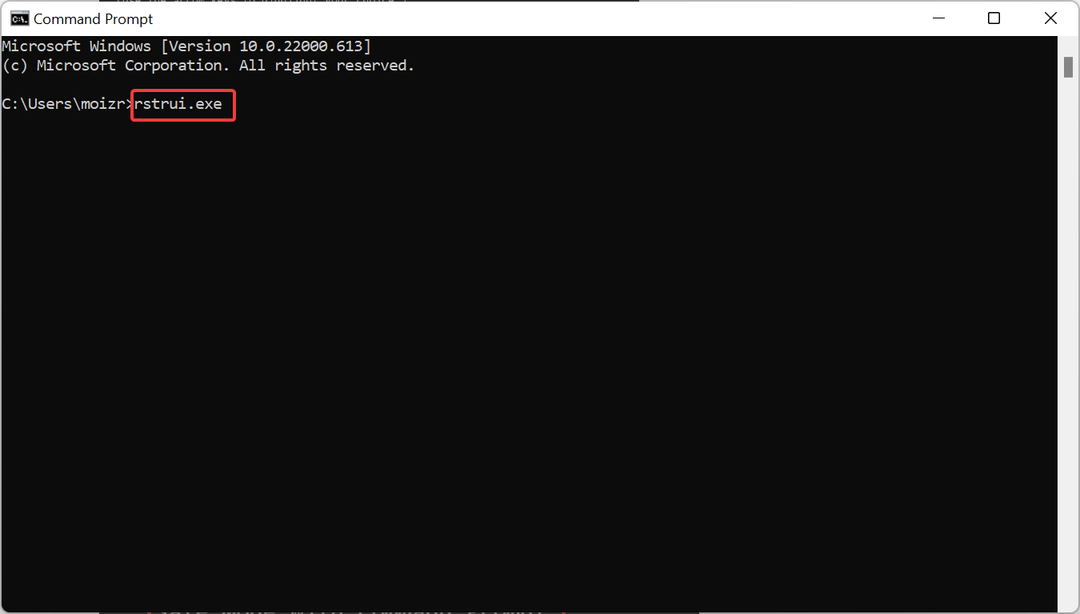Omzeil het beheerderswachtwoord met behulp van de installatieschijf van Windows 10
- Het beheerderswachtwoord is cruciaal voor het uitvoeren van administratieve taken op de computer.
- U kunt het beheerderswachtwoord omzeilen met behulp van de functie Opstartherstel en Kladblok.
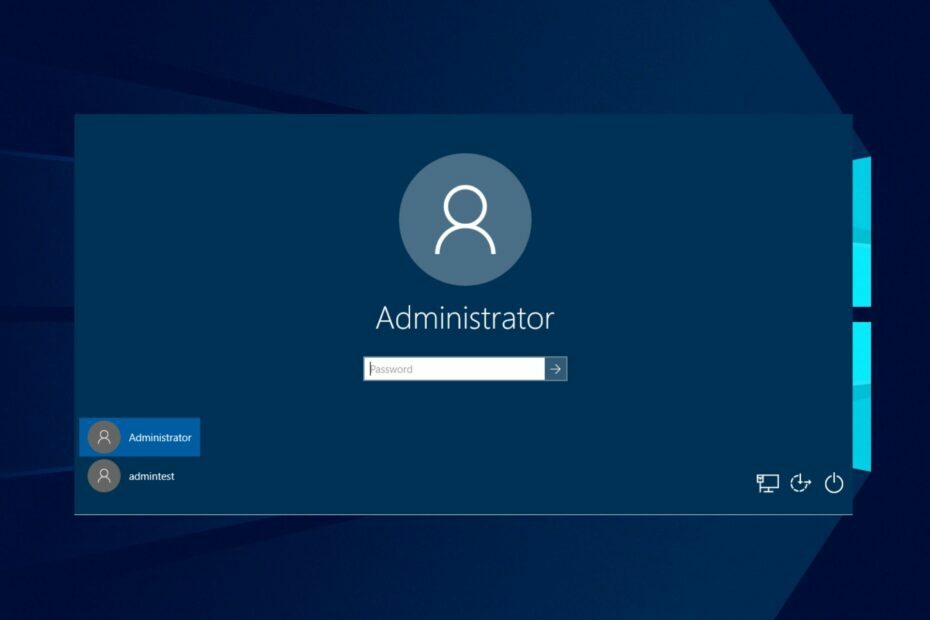
XINSTALLEREN DOOR OP HET DOWNLOADBESTAND TE KLIKKEN
- DriverFix downloaden (geverifieerd downloadbestand).
- Klik Start scan om alle problematische stuurprogramma's te vinden.
- Klik Stuurprogramma's bijwerken om nieuwe versies te krijgen en systeemstoringen te voorkomen.
- DriverFix is gedownload door 0 lezers deze maand.
Gebruikers hebben vaak problemen gemeld bij het openen van het beheerdersaccount of het vergeten van het beheerderswachtwoord. Dit kan voorkomen dat de primaire gebruiker van de machine rechten en andere taken toewijst. Daarom wordt in dit artikel besproken hoe u het beheerderswachtwoord op Windows 10 kunt omzeilen.
Evenzo kunt u onze gids raadplegen over eenvoudige manieren om maak jezelf een admin op Wndows 10.
Wat is een beheerderswachtwoord?
Het beheerderswachtwoord, ook wel bekend als het beheerderswachtwoord, is een wachtwoord dat is ingesteld voor een beheerdersaccount op een computer of systeem. Het beheerdersaccount heeft doorgaans verhoogde bevoegdheden en controle over verschillende instellingen, configuraties en toegangsrechten binnen het systeem.
Bovendien kunnen gebruikers het beheerderswachtwoord instellen tijdens de eerste installatie van het besturingssysteem of bij het aanmaken van een beheerdersaccount. Het is bedoeld om het beheerdersaccount en de gevoelige systeembronnen te beschermen tegen onbevoegde gebruikers.
Daarnaast heb je een beheerderswachtwoord voor het uitvoeren van administratieve taken, systeemwijzigingen aanbrengen en software installeren. U hebt het ook nodig voor het beheren van gebruikersaccounts op een computer of systeem.
Het is van cruciaal belang om het beheerderswachtwoord veilig te houden en alleen bekend te maken bij geautoriseerde personen om de integriteit en veiligheid van het systeem te behouden.
Hoe kan ik het beheerderswachtwoord op Windows 10 omzeilen?
1. Bypass met opstartreparatie en Kladblok
Hernoem systeembestanden
- Schakel uw computer in of start deze opnieuw op als deze al is ingeschakeld.
- Terwijl de computer opstart, houdt u de Stroom knop om hem geforceerd af te sluiten.
- Herhaal de vorige stappen nog twee keer. Laat de computer bij de derde opstartpoging normaal opstarten zonder op de aan/uit-knop te drukken.
- Windows detecteert dat de vorige opstartpogingen zijn mislukt en start automatisch het Opstartherstelmenu.
- Op de Opstart reparatie venster, klik op de Problemen oplossen tabblad.
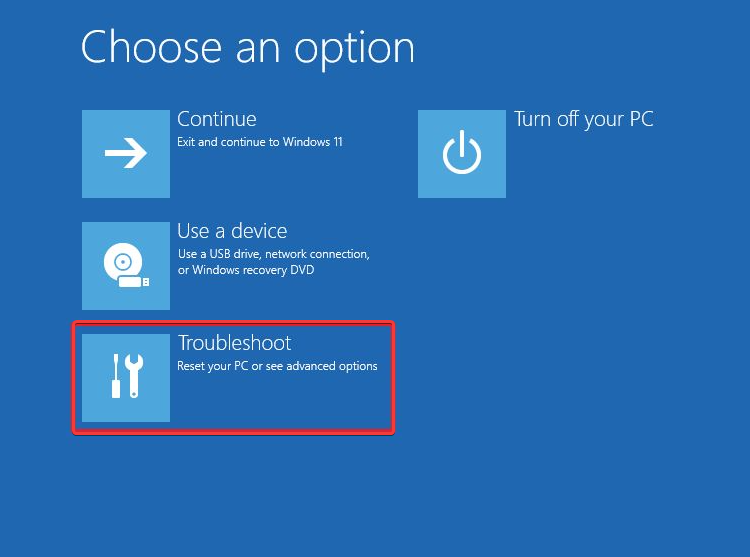
- Klik op de Geavanceerde mogelijkheden tabblad en selecteer de Opdrachtprompt.

- Typ het volgende in de opdrachtbalk en druk op Binnenkomen:
Kladblok
- Wanneer Kladblok wordt geopend, klikt u op Bestand selecteer in de bovenste balk Open uit het vervolgkeuzemenu en klik vervolgens op Deze computer.

- Open je lokale aandrijving, selecteer ramen, Dan Systeem32. Zorg ervoor dat de zoekvoorkeur is ingesteld op Alle bestanden.

- Vind de sethc bestand, klik er met de rechtermuisknop op en hernoem het sethc-oud.

- Vind de cmd bestand, klik er met de rechtermuisknop op en hernoem het naar sethc.

- Sluit de Opstart reparatie en herstart de pc normaal.
Start de opdrachtprompt vanuit het inlogscherm
- Wanneer het inlogscherm verschijnt, klikt u op de Gemak van toegang knop aan de linkerkant van de Stroom knop en schakel vervolgens de Plakkerige toetsen keuze.

- druk de Verschuiving toets vijf keer snel om de Opdrachtprompt met beheerdersrechten.
- Voer de volgende opdrachten uit om de nieuwe beheerder een wachtwoord te geven en bevestig vervolgens het wachtwoord:
net user administrator /actief: janet gebruiker beheerder \*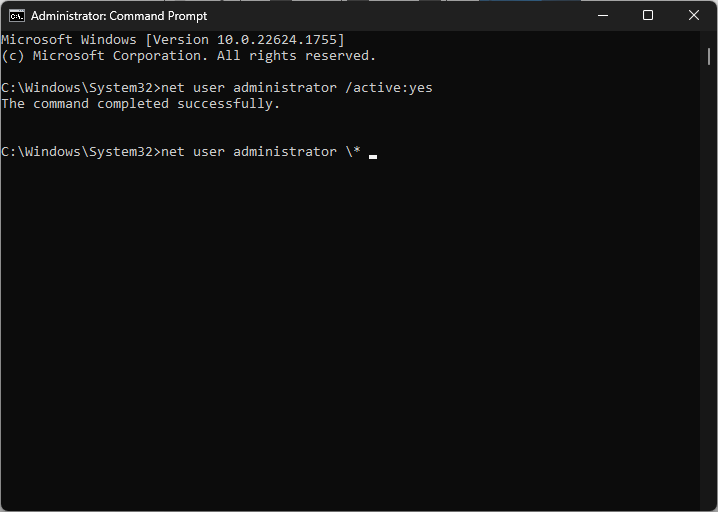
- Sluit de Opdrachtprompt.
- Log in op het verborgen beheerdersaccount.
De bovenstaande stappen zijn ingewikkeld, maar werken goed als u toegang wilt tot een computer zonder beheerderswachtwoord.
2. Omzeilen met behulp van de installatieschijf van Windows 10
Hernoem systeembestanden vanaf de opdrachtregel
- Steek de Installatieschijf voor Windows 10 of sluit een opstartbare USB-stick met daarin de installatiebestanden van Windows 10.
- Start de computer en start de computer op vanaf de schijf.
- Selecteer de taal en toetsenbord als daarom wordt gevraagd, en klik vervolgens op Volgende.

- Klik op Repareer je computer in de linkerbenedenhoek van het scherm.

- Klik op Problemen oplossen, selecteer de Geavanceerde mogelijkheden tabblad en selecteer de Opdrachtprompt.

- Voer de volgende opdrachten in:
kopieer d:\windows\system32\sethc.exe d:\kopieer /y d:\windows\system32\cmd.exe d:\windows\system32\sethc.exe
- Verlaat de Opdrachtprompt.
- Start de computer opnieuw op en verwijder de installatieschijf.
Voer de opdrachtregel uit vanaf het inlogscherm
- druk de Verschuiving toets vijf keer snel om de Opdrachtprompt met beheerdersrechten.
- Voer de volgende opdrachten uit:
net gebruiker {user_name} /addnet localgroup beheerders {user_name} /add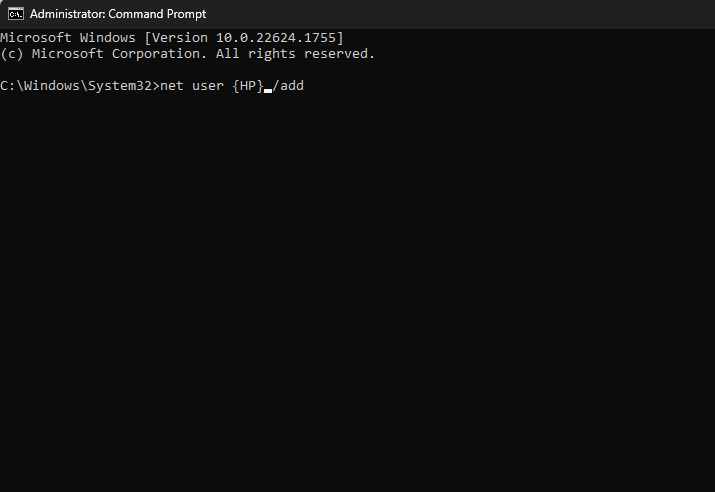
- De bovenstaande opdrachten zijn om een nieuwe gebruikersnaam en wachtwoord aan te maken.
- Start de computer opnieuw op en gebruik de nieuwe accountgegevens om in te loggen.
Raadpleeg onze gids voor gedetailleerde stappen voor een opstartbaar USB-installatiestation maken voor Windows 10/11.
- Hoe u een opmerking op Microsoft Word leuk vindt
- SMB-ondertekening standaard uitschakelen in Windows 11
- Spotify volledig verwijderen op Windows 11
Tot slot, misschien bent u geïnteresseerd in onze gedetailleerde gids over manieren om de beheerdersaccount uitgeschakeld fout op Windows 10.
We hebben ook een artikel over het oplossen van de beheerder die heeft een beleid toegepast dat installatie verhindert fouten op uw computer.
Heb je een andere oplossing gevonden? Zo ja, deel het dan met ons in de comments hieronder.
Nog steeds problemen? Repareer ze met deze tool:
GESPONSORD
Sommige problemen met stuurprogramma's kunnen sneller worden opgelost door een speciale tool te gebruiken. Als u nog steeds problemen heeft met uw stuurprogramma's, hoeft u alleen maar te downloaden DriverFix en zet het in een paar klikken aan de gang. Laat het daarna overnemen en herstel al uw fouten in een mum van tijd!